Windows ユーザーは、アプリのアンインストールが非常に簡単であることを知っています。 ただし、Mac ユーザーの場合は大きく異なります。 ゴミ箱にドラッグ アンド ドロップするだけではありません。 将来の問題を回避するために、残りのファイルがないことを確認する必要があります。
そのため、アプリのグループは言うまでもなく、XNUMX つのアプリでも削除するのは非常に面倒です。 これは、アプリが許可なくインストールされた場合に特に当てはまります。
この記事では、 Mac 向けの最高のアプリ アンインストーラー 無料で利用できます。 私の一番のおすすめから始めましょう。
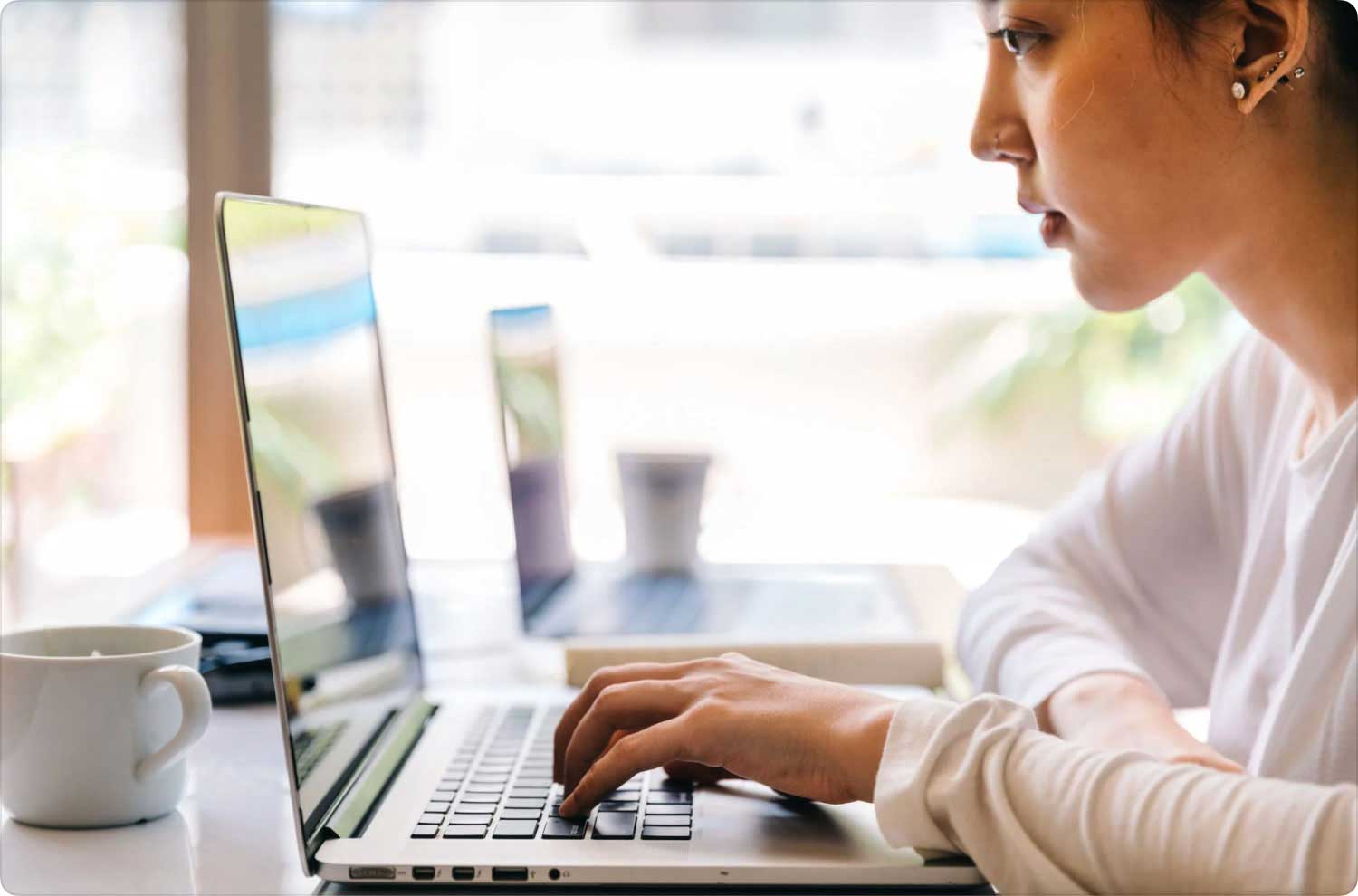
パート 1. Mac 向けの最高のアプリ アンインストーラー : TechyCub Mac クリーナー – 多目的パート 2. Mac 向けの最高のアプリ アンインストーラー : Launchpad – 組み込みツールパート 3. Mac 用リムーバー アプリ : CleanMyMac X – モジュールの最適化パート 4. Mac 用アンインストーラー アプリ : AppDelete – 迅速かつ効率的パート 5. Mac 用アンインストーラー APP : AppZapper – ドラッグ アンド ドロップパート 6. Mac 向けの最高のアプリ アンインストーラー : Smart Mac Care – ウィルスからの保護
パート 1. Mac 向けの最高のアプリ アンインストーラー : TechyCub Mac クリーナー – 多目的
アプリのアンインストーラーはたくさんありますが、アンインストールの機能しかありません。
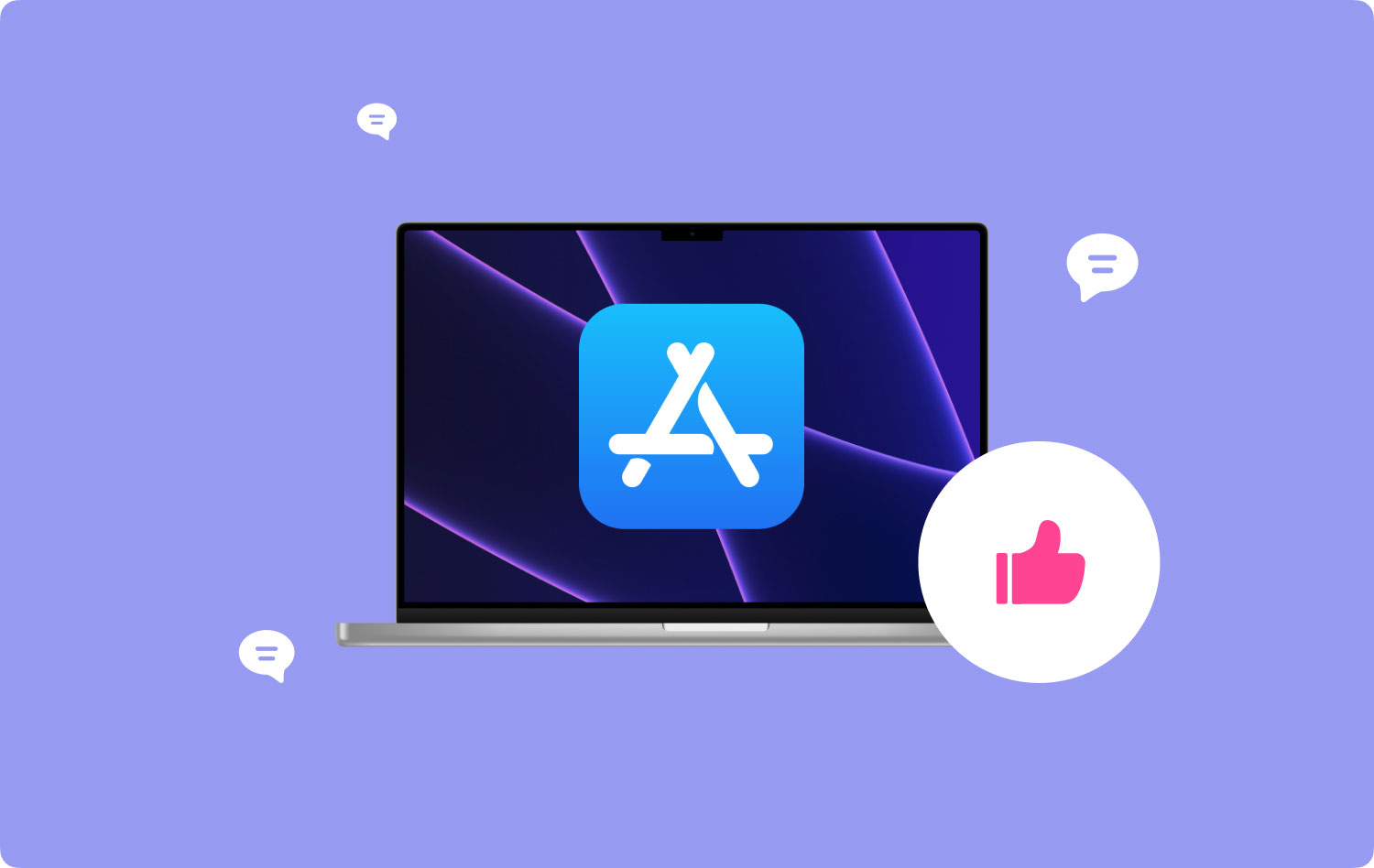
TechyCub Macクリーナー の製品です TechyCub また、アプリをアンインストールできる唯一のソフトウェアです。 それが最高のアプリアンインストーラーのXNUMXつである理由はさまざまです Mac. それらのいくつかを見てみましょう:
- TechyCub Mac Cleaner は、アプリのアンインストール以上の機能を備えた多目的ツールです。 また、システムのパフォーマンスを最適化、クリーンアップ、および改善することもできます
- アンインストーラーが配置されているツールキットには、ジャンククリーナー、重複ファインダー、類似画像ファインダーなどの多くの機能が含まれています。
このソフトウェアを使用してアプリをアンインストールする方法は次のとおりです。
Macクリーナー
Mac をすばやくスキャンし、ジャンク ファイルを簡単にクリーンアップします。
ディスク使用量、CPU ステータス、メモリ使用量など、Mac の主なステータスを確認します。
簡単なクリックで Mac を高速化します。
無料ダウンロード
ステップ 1. アンインストーラーを起動する
Video Cloud Studioで TechyCub Mac クリーナー ソフトウェア。 画面左側から「App Uninstaller」を選択。

ステップ 2. アプリケーションをスキャンする
アンインストーラーページで、 スキャン ボタン。 これにより、オペレーティング システムにインストールされているアプリがスキャンされます。 スキャンが完了すると、スキャンされたアプリのリストが表示されます。

ステップ 3. 必要なアプリを見つける
アンインストールするアプリを見つけます。 リストをスクロールするか、アプリの名前を検索するだけです。 いずれにせよ、見つけたらそれを選択すると、ファイルのリストが表示されます。 削除するファイルを選択します。
ステップ 4. アプリケーションのアンインストール
ファイルを選択したら、 石斑魚 ボタン。 これにより、選択したすべてのファイルが消去されます。 アプリ フォルダーを選択した場合、アプリは跡形もなく完全にアンインストールされます。
アプリをアンインストールするのはとても簡単です。 これにより、なぜこれが Mac 向けの最高のアプリ アンインストーラー. それでも不明な場合は、具体的な例が記載された別の記事を参照してください。 アナコンダをアンインストールする.
パート 2. Mac 向けの最高のアプリ アンインストーラー : Launchpad – 組み込みツール
ここでサードパーティ ツールと見なされない唯一のアプリは、Launchpad です。
Launchpad は、ユーザーがアプリをさまざまな場所に配置または整理できるようにする Mac の組み込みアプリです。 つまり、このソフトウェアでアプリをアンインストールできます。
これをここに含めた主な理由は、Apple の製品であることを考えると、非常に信頼できるからです。 Launchpad はアンインストールがあまり得意ではないと考える人もいるかもしれません。 Mac 向けの最高のアプリ アンインストーラー.
適切に使用すれば、必要はありません。 アプリをアンインストールする方法は次のとおりです。
- Dock から Launchpad アイコンをクリックするか、アプリケーション フォルダーからアプリを開きます。
- を押し続ける オプション アプリが揺れ始めるまで、キーボードのキーを押し続けます。
- 今すぐ x アンインストールするアプリの右上隅にあるボタン。 クリック 削除 アプリをすぐにアンインストールするように求められた場合。
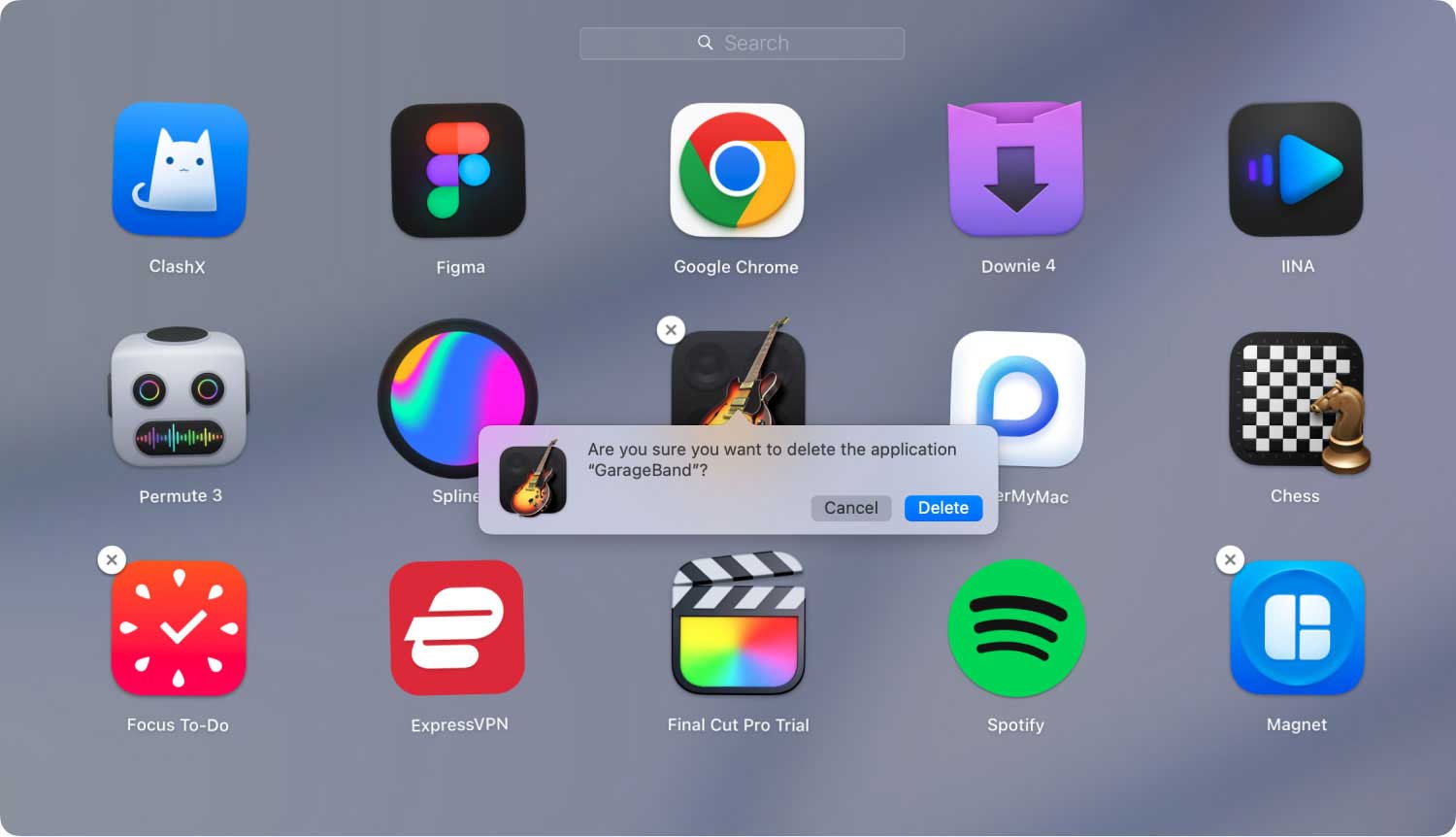
一部のアプリには x アイコンがないことをすでに把握しているかもしれません。 これらのアプリは、 内蔵 または、Launchpad では十分な機能がありません。
それは、 Mac 向けの最高のアプリ アンインストーラー 仕事を引き継ぐこと。
パート 3. Mac 用リムーバー アプリ : CleanMyMac X – モジュールの最適化
名前自体から、CleanMyMac X は Mac オペレーティング システムをクリーンアップするツールです。 これは、アプリを含む不要なものをシステムから取り除くことによって行われます。
アプリのアンインストール機能は、全体的にかなり優れています。 残ったファイルを非常に簡単かつ迅速に削除できます。これは、アプリのアンインストールで最も面倒な部分です。 どのアプリにも関係のないファイルを削除することもできるので、それはプラスです.
後者は真実ですが、CleanMyMac をこのリストに含めた主な理由は、 Mac 向けの最高のアプリ アンインストーラー そうですか TechyCub Mac Cleaner は、アンインストール以外の方法で Mac を最適化できます。

主な特長:
- ウイルスやマルウェアからファイルを保護したり、システムを十分に活用していないと思われるときにパフォーマンスを向上させたりできます。
- 隠しファイルを削除できるように、自動的に管理者権限を提供します
- 不要なデータがシステムに蓄積し始めた場合に通知され、それらを保持するか削除するかを選択できます
Mac の状態を監視したい場合は、これが最適です。 ただし、それがあなたでない場合、これは Mac 向けの最高のアプリ アンインストーラー あなたのために。
パート 4. Mac 用アンインストーラー アプリ : AppDelete – 迅速かつ効率的
Mac を最適化できるツールを好む人がいるのは事実ですが、単にアプリをアンインストールしたいだけの人もいます。
では、どのようにしてこのリストのここにたどり着いたのでしょうか Mac 向けの最高のアプリ アンインストーラー?
主な特長:
- AppDelete は、ストレージのスペースをほとんど占有しない軽量アプリです
- 軽量であるため、アプリをすばやくアンインストールできます。市販のプレミアム ソフトウェアよりも高速です。
- インターフェイスはユーザーフレンドリーで非常にシンプルです
- ソフトウェアはまだ更新中です。つまり、長い間存在しているにもかかわらず、まだ更新されていません。
- アプリに関係のないファイルを削除してスペースを追加できるCleanMyMacと同様のクリーン機能があります
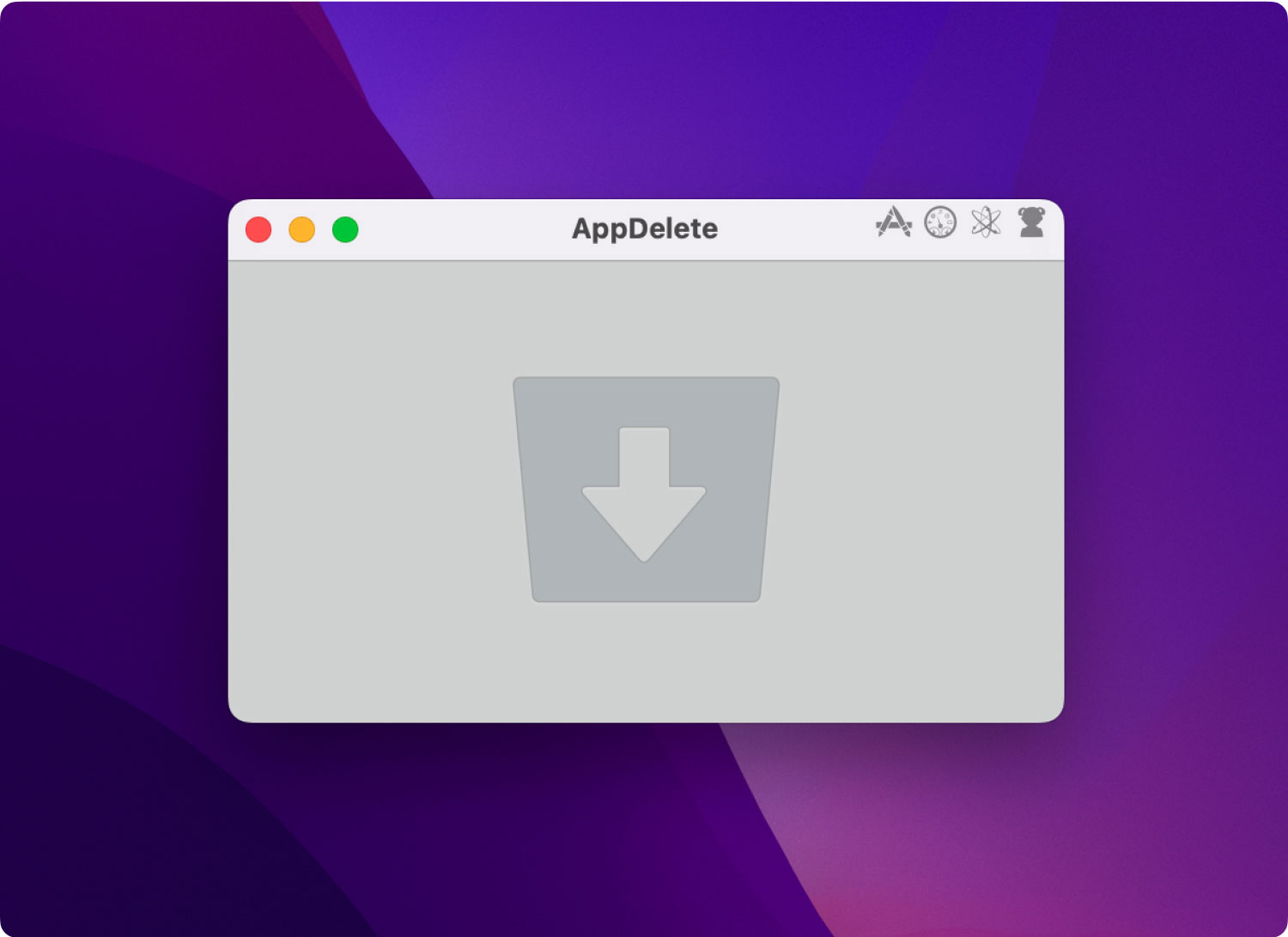
率直に言って、AppDelete は柔軟ではなく、AppDelete が適用されない状況がたくさんあるかもしれません。 ただし、画面上のボタンに戸惑うタイプの場合、このソフトウェアは Mac 向けの最高のアプリ アンインストーラー.
パート 5. Mac 用アンインストーラー APP : AppZapper – ドラッグ アンド ドロップ
アプリのアンインストールはゴミ箱にドラッグ アンド ドロップするほど簡単ではないと私が言ったことを覚えているかもしれませんが、AppZapper は違います。
AppZapper は、アプリをツールのメイン インターフェイスにドラッグ アンド ドロップするだけでアプリをアンインストールできることで知られています。 アンインストールすると、ツールが関連ファイルを見つけて削除するので、心配する必要はありません。
これ以外にも、それがのXNUMXつである理由は他にもあります Mac 向けの最高のアプリ アンインストーラー.
主な特長:
- スペースを少し占有しすぎているアプリのリストがあり、ワンクリックでそれらのアプリとそのファイルをすぐに削除できます
- ほとんどのアプリのアンインストーラーとは異なり、間違いを犯した場合や何らかの理由で気が変わった場合に備えて、アプリを再インストールする機能があります
- 不要なプログラムをドラッグ&ドロップできるので、ウィジェットや設定、プラグインなどをアンインストールすることもできます
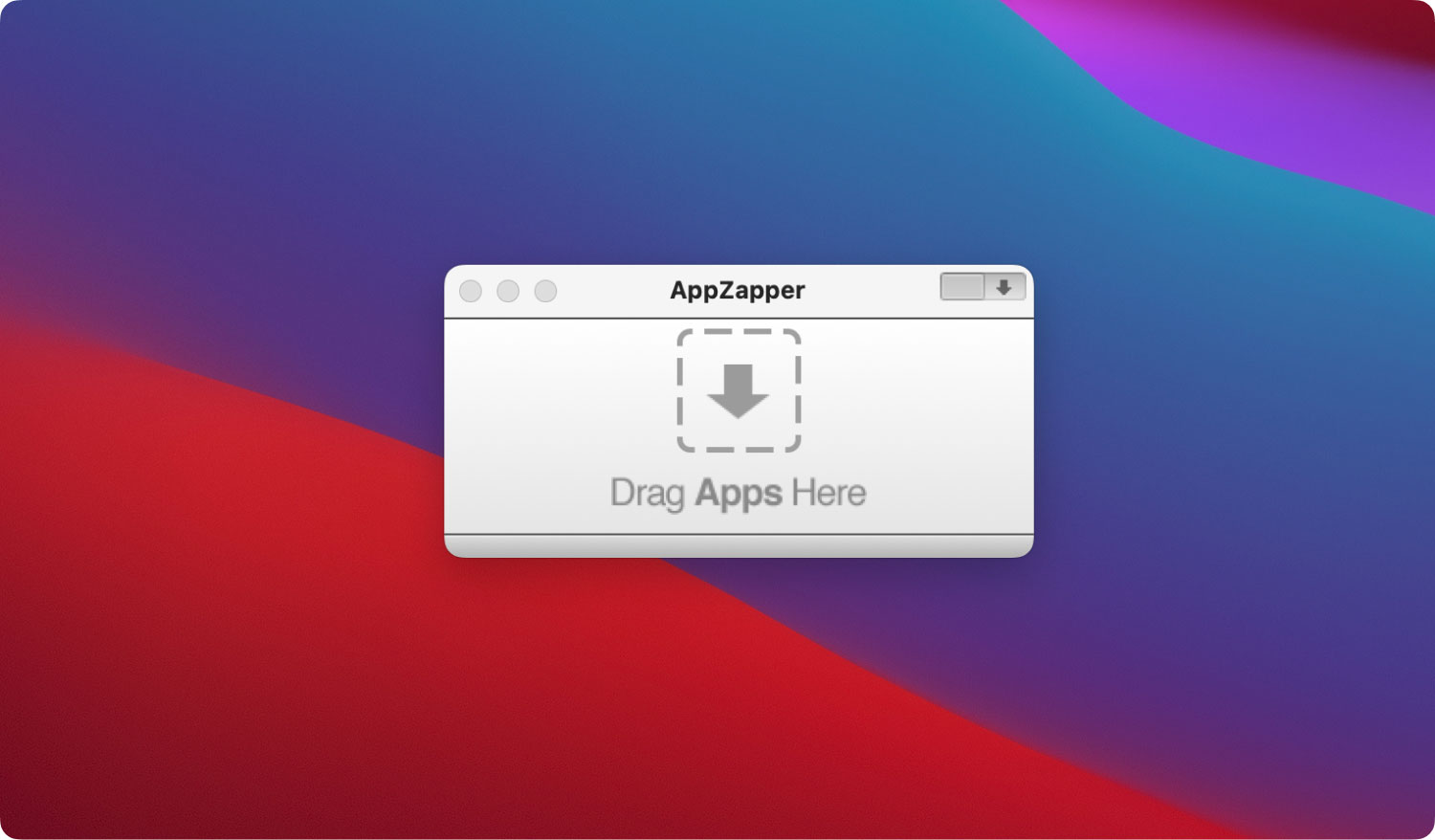
AppZapper は非常に便利なツールです。 どちらも軽量であるという点で AppDelete と非常に似ていますが、このリストに含まれる理由は異なります。 Mac 向けの最高のアプリ アンインストーラー. ということで、本日最後のエントリーに向かいます。
パート 6. Mac 向けの最高のアプリ アンインストーラー : Smart Mac Care – ウィルスからの保護
Smart Mac Care は、 TechyCub Mac Cleaner です。客観的に言えば、冗長になる可能性があるため、ここに含める理由はありません。
そのために最後にしましたが、それが無意味だと言っているわけではありません。 それがそのXNUMXつである理由は他にもあります Mac 向けの最高のアプリ アンインストーラー.
主な特長:
- と同じように TechyCub Mac クリーナー、Smart Mac Care には、Mac の最適化に役立つアンインストーラーを含むさまざまなモジュールがあります
- に存在するいくつかの機能がありますが、 TechyCub このツールにはない Mac クリーナー、逆も同様に適用されます。最も注目すべき機能はブラウザーのプライバシーです。
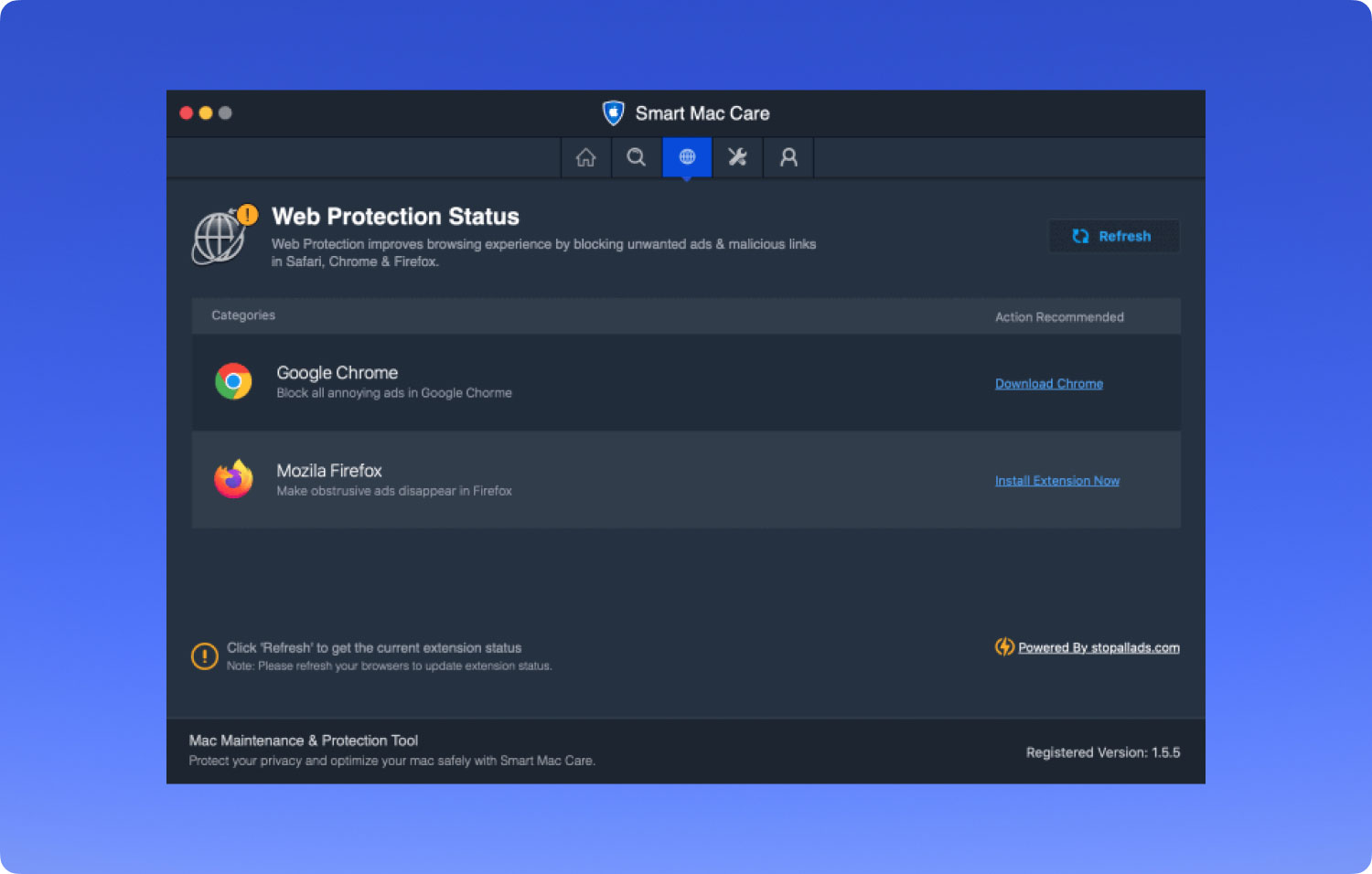
これらの XNUMX つの利点以外に、Smart Mac Care には特に特別な点はありませんが、だからといって完全に役に立たないというわけではありません。 一つには、あなたはそれを TechyCub マッククリーナー。
人々はまた読む Launchpad の正しい使い方を学ぶ Macでバッテリーを節約する方法に関する完全ガイド
アプリのアンインストーラーはたくさんあります。 これらのツールを入手しなくても、アプリをアンインストールすることもできます。 しかし、そこには選ばれた少数しか存在しないという事実は、 Mac 向けの最高のアプリ アンインストーラー 残ります。 それでもわからないことがあれば、別の記事を参照してください。 Macでアプリをアンインストールする.
これにより、唯一の解決策がアンインストールであるという問題が発生した場合に備えて、どのツールを探すべきかがわかるようになりました。
